Изменение раздела хранилища — эффективное решение
- Ошибка 0x80073d13 Xbox Game Pass сделает невозможным использование сервиса на вашем ПК.
- Для некоторых пользователей быстрый перезапуск или переустановка приложения являются удобными обходными путями для этой ошибки.
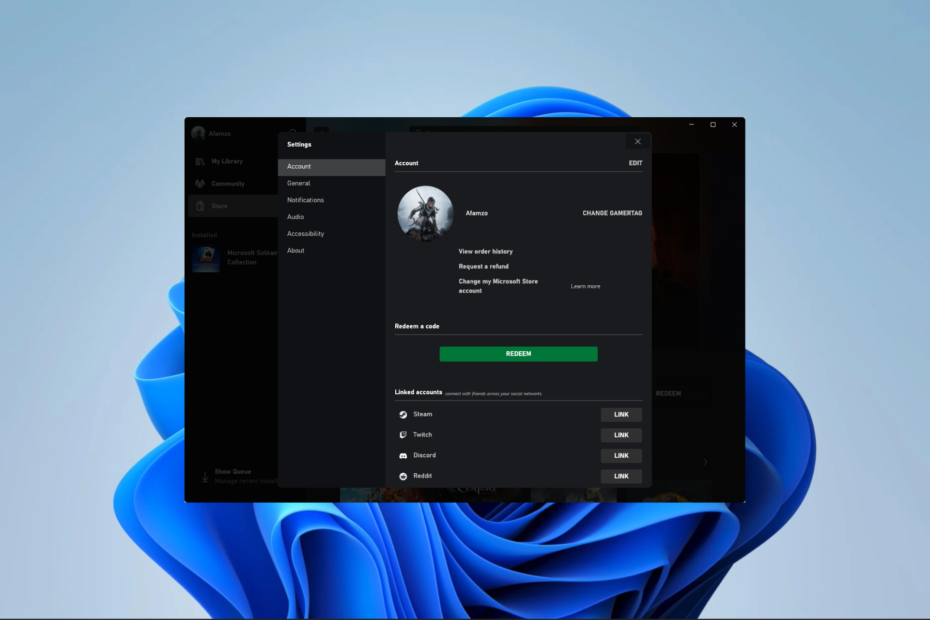
Обеспечьте безошибочный игровой процесс, выполнив 3 простых шага:
- Скачайте и установите Фортект.
- Запустите приложение, чтобы начать процесс сканирования.
- Нажмите на Начать ремонт кнопку, чтобы решить все проблемы, влияющие на производительность вашего компьютера.
- Fortect был скачан пользователем 0 читателей в этом месяце.
Xbox Game Pass от Microsoft — это служба подписки на видеоигры, которая дает игрокам доступ к изменяющемуся выбору игр от различных издателей и другим премиальным услугам. Пользователи, которые сообщают об ошибке 0x80073d13, не могут использовать эту службу.
Мы исследуем ошибку в этом руководстве, предлагая возможные причины и наиболее практичное решение.
Что означает код ошибки 0x80073d13?
Вы можете столкнуться с этой ошибкой при установке игр или выполнении простых обновлений приложения Windows 11 Xbox Game Pass. Его часто вызывает любой из следующих элементов:
- Низкий объем памяти – Мы заметили, что многие пользователи с недостаточно места на диске на системном диске может возникнуть ошибка.
- Проблемы с форматом диска - Поскольку Game Pass не поддерживает форматы дисков exFAT или FAT32, вы получите сообщение об ошибке, если ваш диск находится в этих форматах.
- Проблемы с установкой – Пользователь может столкнуться со многими проблемы с установкой, но когда что-либо из этого происходит в приложении Xbox Game Pass, вы можете получить сообщение об ошибке.
Как исправить код ошибки 0x80073d13?
Прежде чем перейти к некоторым сложным решениям, которые мы предложим, вы можете рассмотреть следующее:
- Перезагрузите устройство – Если ошибка вызывается незначительным сбоем, перезагрузки часто бывает достаточно, чтобы остановить проблемный процесс и устранить ошибку.
- Переустановите приложение Xbox - В большинстве случаев это сработает и избавит вас от необходимости дальнейшего устранения неполадок.
Если они неэффективны для исправления ошибки, перейдите к более сложным исправлениям ниже.
1. Создать новый раздел
- Щелкните правой кнопкой мыши Начинать значок и выберите Управление диском.
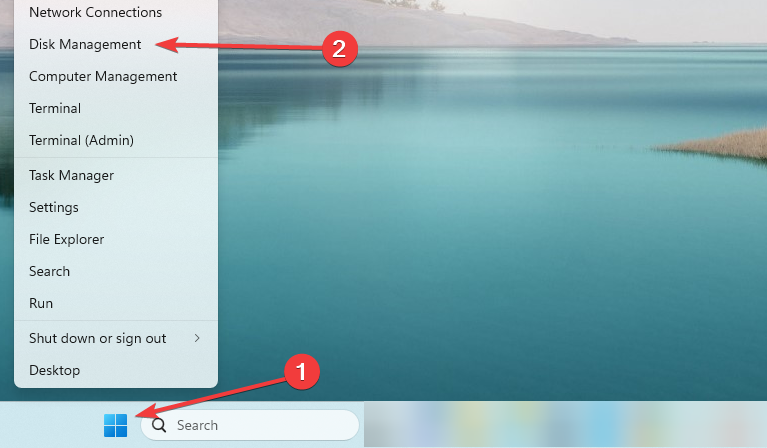
- Если у вас есть нераспределенное пространство, щелкните его правой кнопкой мыши и выберите Новый простой том.
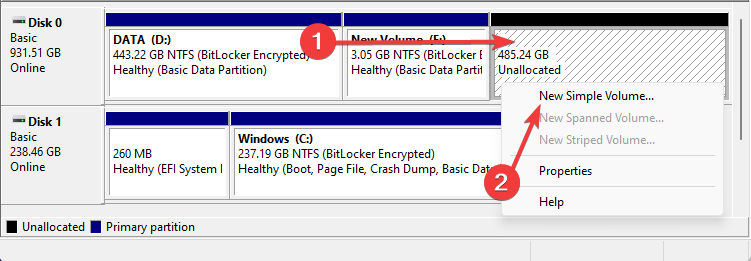
- Нажмите Следующий во всплывающем окне и нажмите Следующий на следующем всплывающем окне, а также.
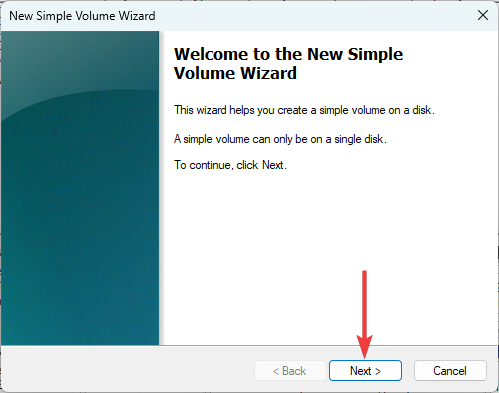
- Под Отформатируйте этот том со следующими настройками, набор Файловая система к NTFS, набор Размер кластера к 4096, и нажмите на Следующий кнопка.
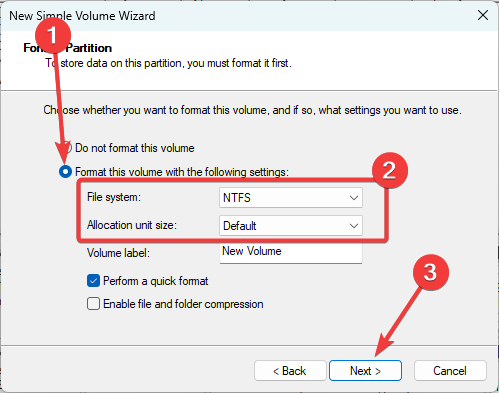
- Запустите приложение Xbox, щелкните значок пользователя и выберите Настройки вариант.
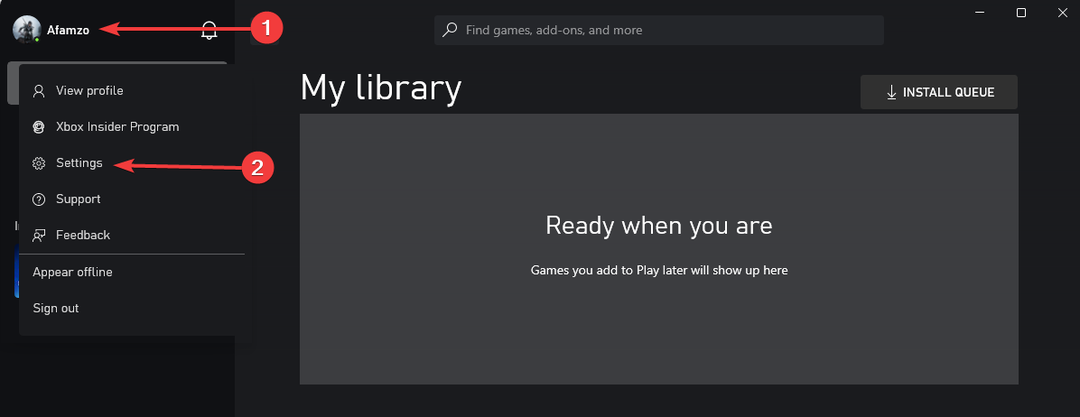
- Выберите Общий вкладка и под Изменить место, куда это приложение устанавливает игры по умолчанию, используйте раскрывающийся список, чтобы выбрать только что созданный том диска.
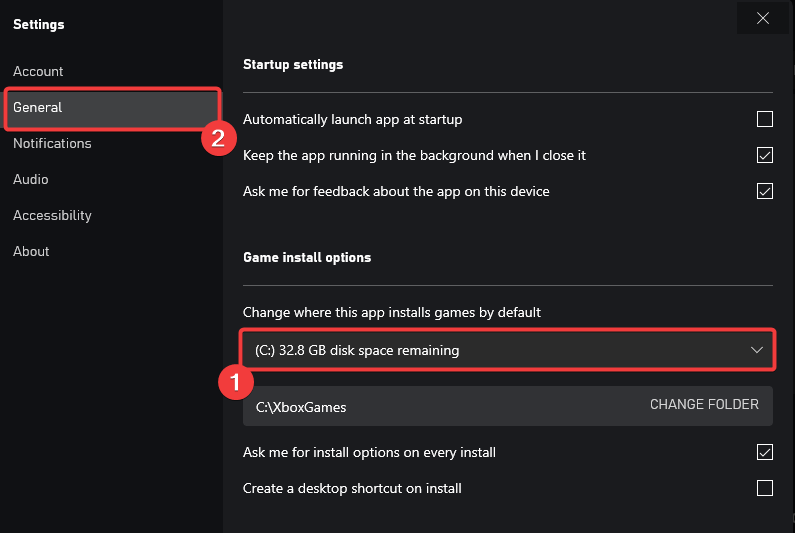
- Установите игры на этот новый том и посмотрите, устранена ли ошибка 0x80073d13 Xbox Game Pass.
2. Очистить диск
- Нажимать Окна + р, тип cleanmgr, и ударил Входить.
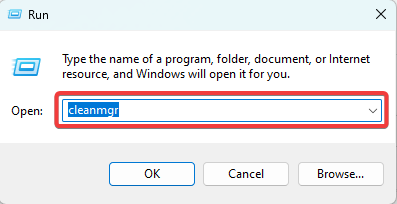
- Выберите диск с установленным Xbox Game Pass и нажмите ХОРОШО.

- Выберите все предметы, которые нужно очистить, и нажмите кнопку Кнопка очистки системных файлов.
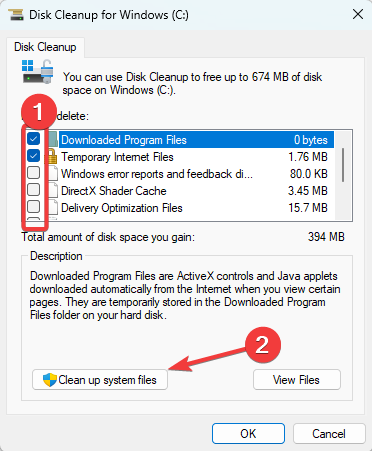
- Выберите диск, который вы выбрали для очистки, и нажмите ХОРОШО.

- Проверьте все предметы, чтобы очистить и ударить ХОРОШО.
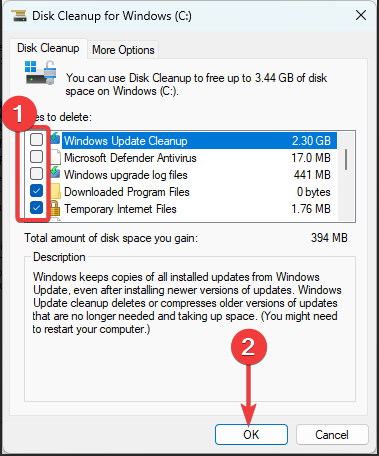
- API-ms-win-core-timezone-11-1-0.dll отсутствует: как исправить
- Api-ms-win-downlevel-kernel32-l2-1-0.dll отсутствует [исправлено]
- 0x800F0223 Ошибка Центра обновления Windows: как ее исправить
- Отсутствует Atidxx64.dll: как исправить или загрузить снова
- 0x80245004 Ошибка Центра обновления Windows: как ее исправить
3. Сбросить Магазин Майкрософт
- Нажимать Окна + р, тип команда, и ударил Ctrl + Сдвиг + Входить чтобы открыть командную строку с повышенными привилегиями.
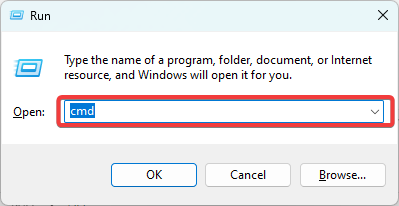
- Введите скрипт ниже и нажмите Входить.
wsreset.exe
- На короткое время появится пустая командная строка; затем вы можете проверить, исправлена ли ошибка.
4. Сделать C игровым диском по умолчанию
- Нажимать Окна + я открыть Настройки приложение.
- На правой панели нажмите на Хранилище.
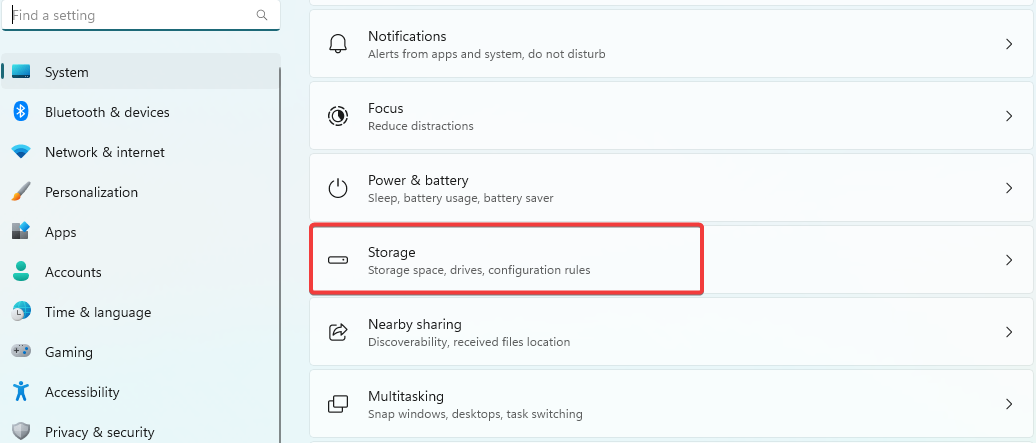
- Расширять Расширенные настройки хранилищаи нажмите на Где сохраняется новый контент.

- Набор С по умолчанию для сохранения новых приложений.
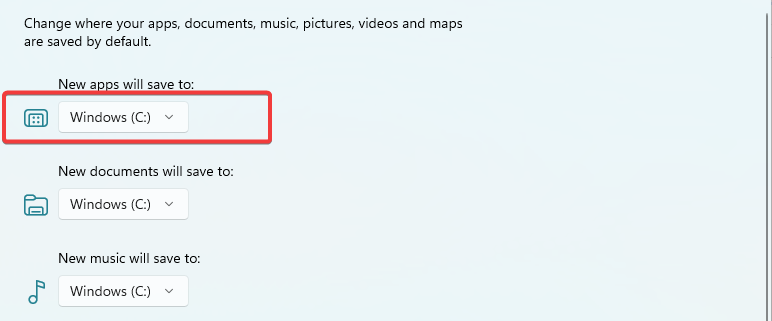
- Теперь убедитесь, что ошибка 0x80073d13 устранена.
Это все, что мы рассмотрим в этом руководстве. Любые решения должны быть достаточно эффективными, поэтому попробуйте то, что кажется вам наиболее подходящим.
Прочитайте наше руководство для получения помощи, если Приложение Xbox не открывает игры в Windows 11 устройства.
Кроме того, дайте нам знать, какое исправление было наиболее эффективным, используя раздел комментариев.
Все еще испытываете проблемы?
СПОНСОР
Если приведенные выше рекомендации не помогли решить вашу проблему, на вашем компьютере могут возникнуть более серьезные проблемы с Windows. Мы предлагаем выбрать комплексное решение, такое как Защитить для эффективного решения проблем. После установки просто нажмите кнопку Посмотреть и исправить кнопку, а затем нажмите Начать ремонт.


